win7下如何设置虚拟内存及如何设置虚拟内存大小
1、在电脑桌面找到计算机图标,然后点击鼠标右键,在弹出的右键选择框内选择“属性”,如图。
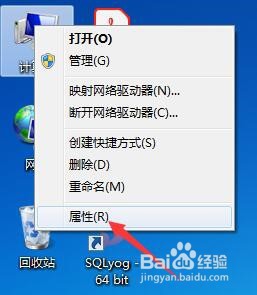
2、进入属性界面后,再次点击左侧的“高级系统设置”功能,如图。
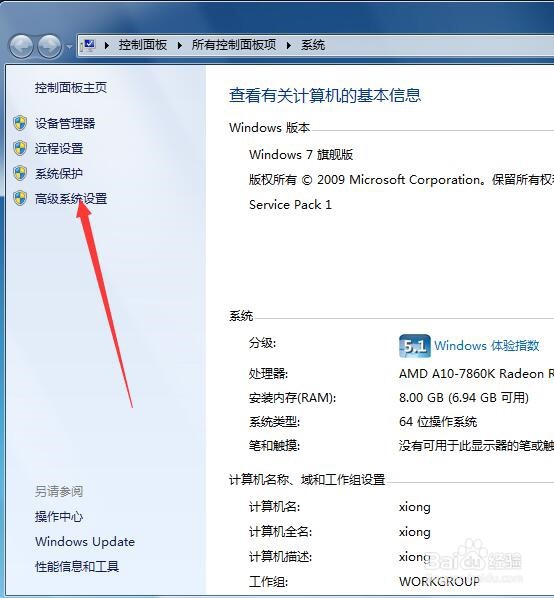
3、进入高级系统设置界面后,点击性能下方的“设置”按钮,如图。
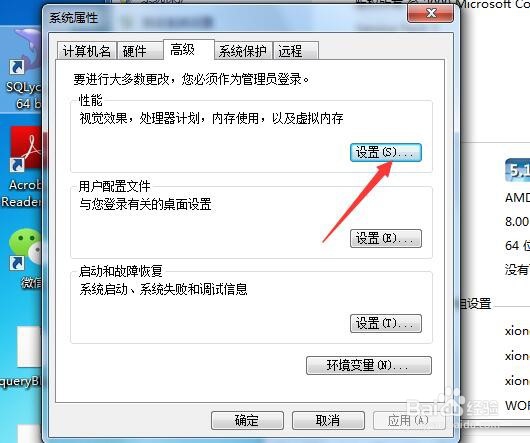
4、进入性能选项界面后,点击顶部的“高级”栏,如图。
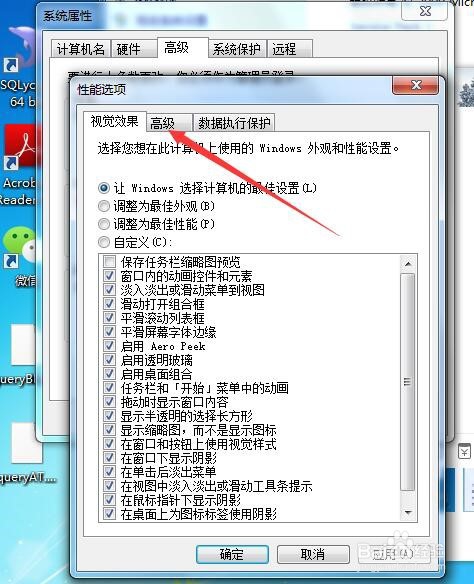
5、进入高级栏界面后,找到虚拟内存栏,并点击下方的“更改”按钮,如图。
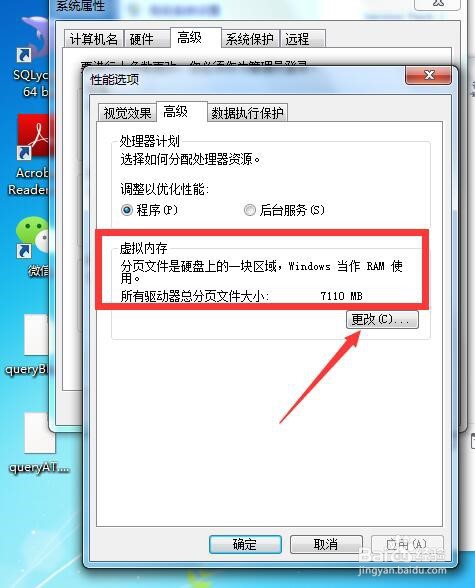
6、点击进入虚拟内存界面后,勾选自定义大小,输入虚拟内存初始值和最大值,并点击设置,如图。

7、点击设置后,我们可以看到在驱动器框内C盘的虚拟内存大小已经变成我们刚刚设置的了,然后点击确定记录,如图。
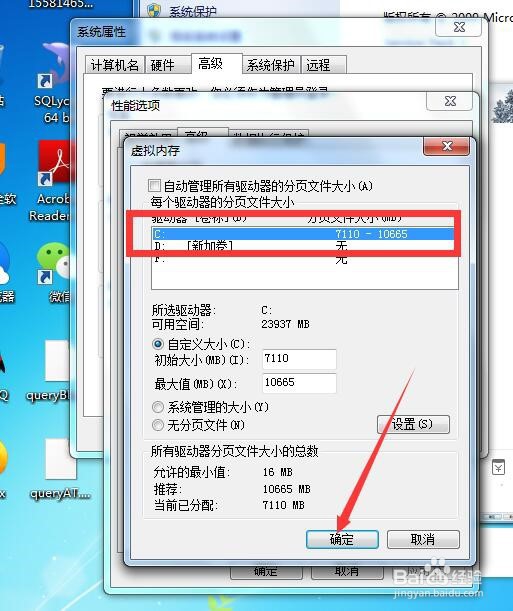
声明:本网站引用、摘录或转载内容仅供网站访问者交流或参考,不代表本站立场,如存在版权或非法内容,请联系站长删除,联系邮箱:site.kefu@qq.com。
阅读量:135
阅读量:75
阅读量:195
阅读量:185
阅读量:160